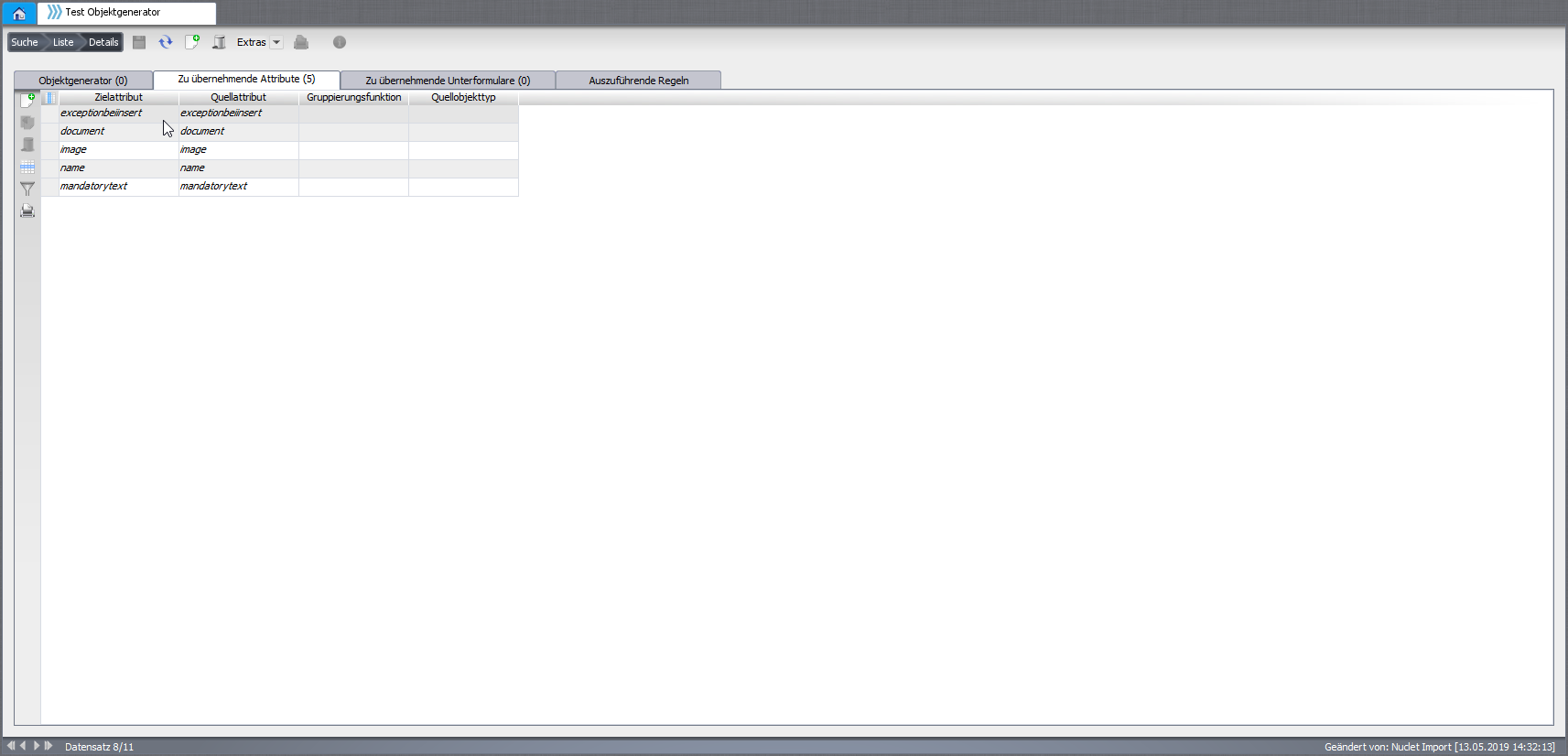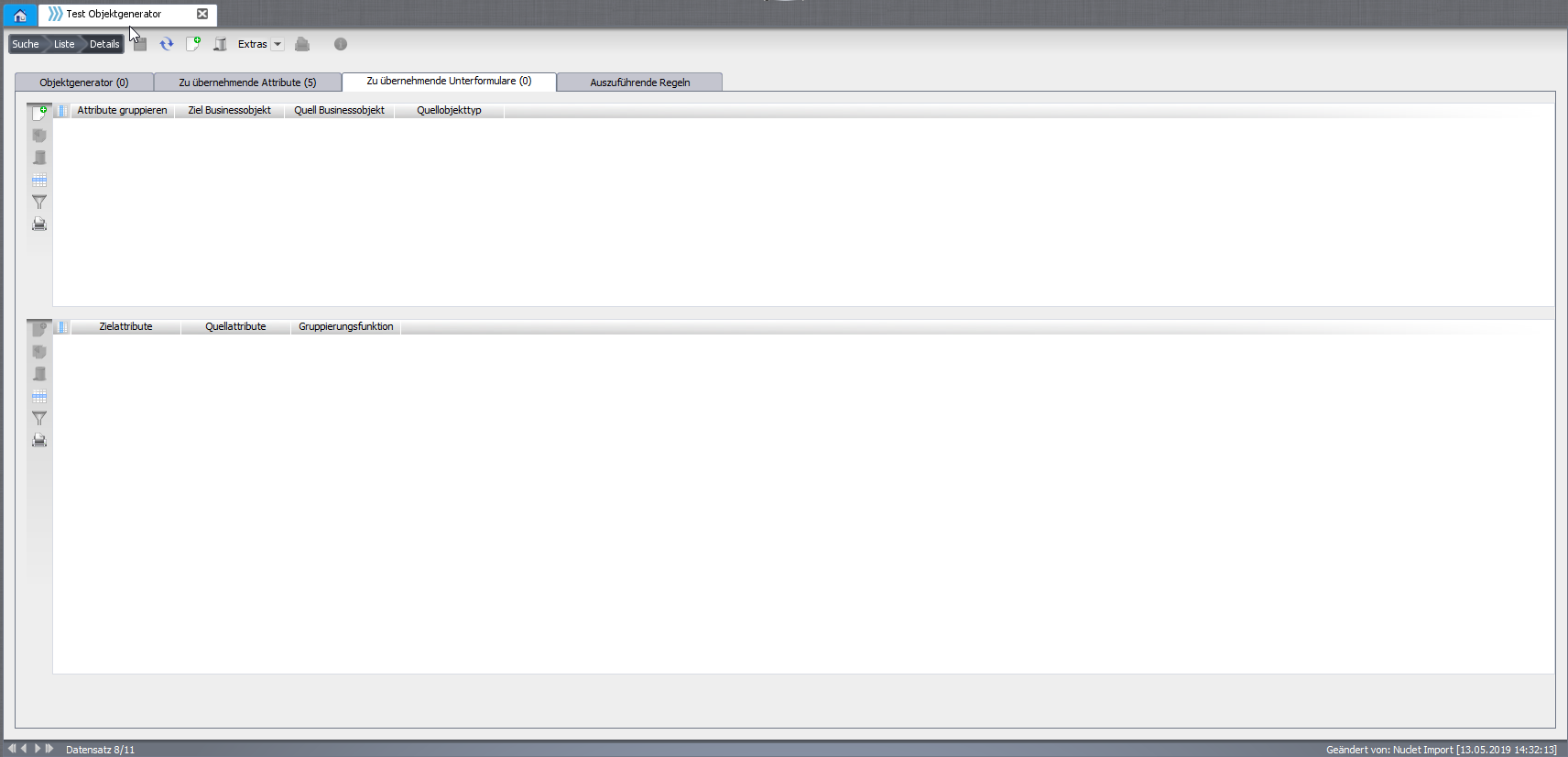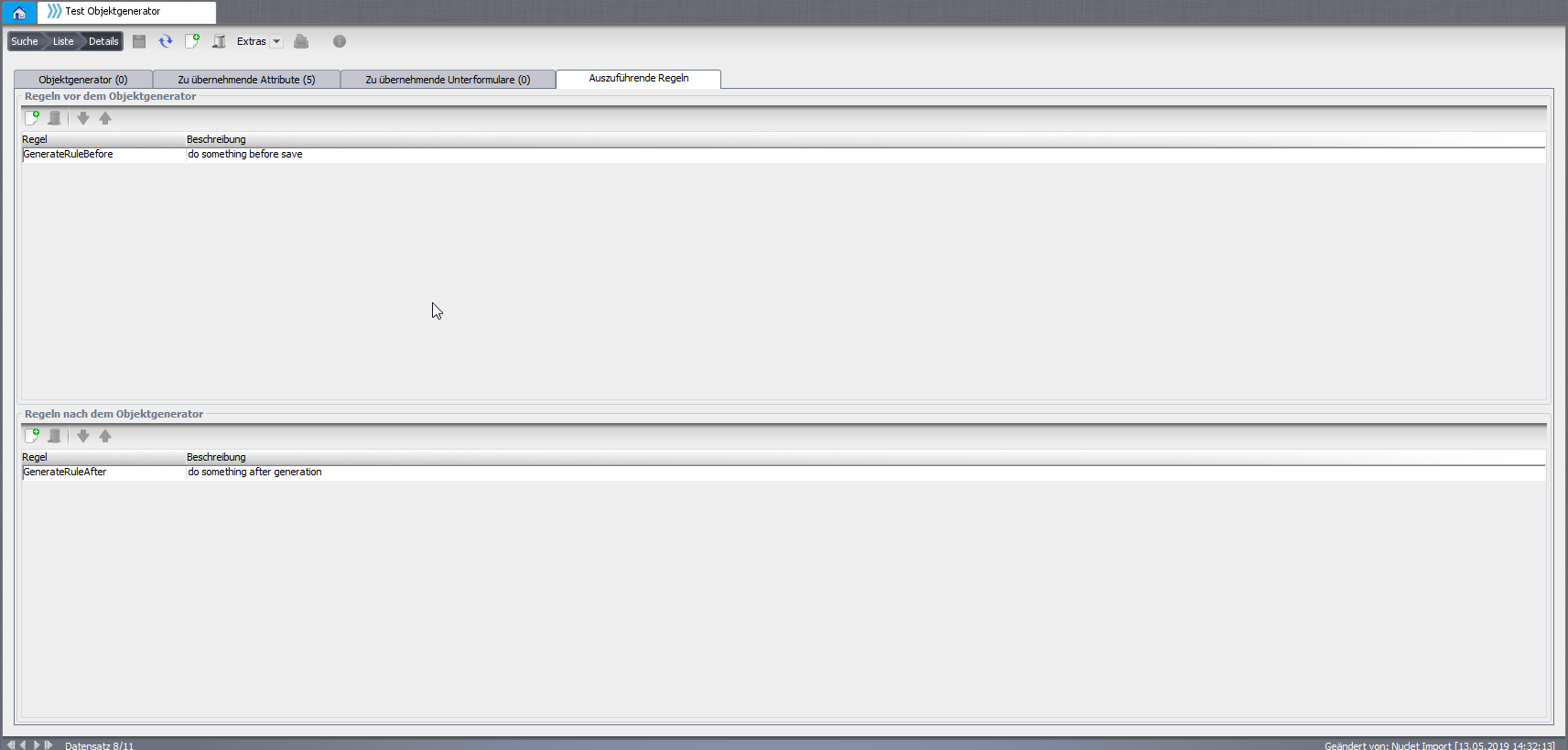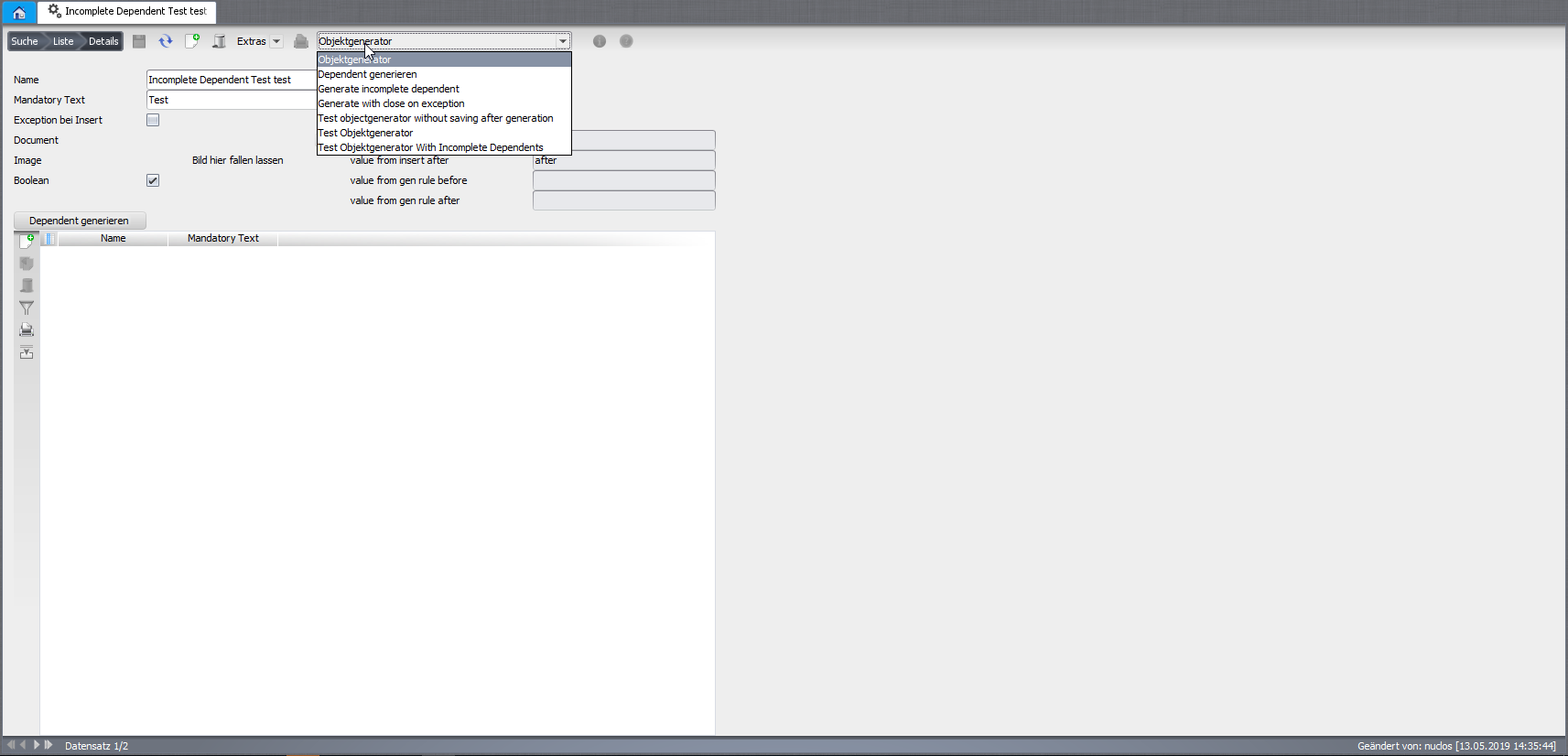Seitenhistorie
Definition Objektgenerierung
Menüaufruf: (Konfigurations) - (Objektgenerator)
Objektgeneratoren dienen dazu, aus einem Businessobjekt ein anderes, fachlich damit zusammenhängendes Businessobjekt zu erzeugen, Daten aus dem Quellobjekt in das Zielobjekt zu übertragen und Quell- und Zielobjekt miteinander zu verknüpfen.
Reiter: Objektgenerator
Die Daten auf diesem Reiter dienen dazu, den Objektgenerator im System zu verankern und dabei zu bestimmen, wo und wann er angezeigt und ausgeführt werden soll. Es muss ein eindeutiger Name angegeben werden. Die Beschriftung legt den Text fest, der später in der Combobox Objektgenerator in der Detailmaske des Datensatzes angezeigt wird. Es können folgende Flags gesetzt werden:
- Nur intern verwenden: dieser Objektgenerator wird nicht in der Combobox angezeigt, sondern kann nur von Regeln oder mittels eines Buttons angestoßen werden.
- Gruppierung nach zu übernehmenden Attributen durchführen: wenn der Objektgenerator auf mehrere Datensätze angewandt wird, wird nur ein Zieldatensatz je Gruppe (erzeugt über "group by") generiert. Die Werte der zu übernehmenden Felder werden mittels der angegebenen Gruppierungsfunktionen aggregiert.
- Zielobjekt mit Quellobjekt verknüpfen: wenn das Ziel-BO ein Referenzfeld auf das Quell-BO besitzt, wird diese Referenz zwischen generiertem Objekt und Quellobjekt hergestellt.
- Generiertes Objekt bei Fehler nicht öffnen: wenn bei der Ausführung des Objektgenerators (also beim Ausführen einer Regel oder beim etwaigen Speichern) ein Fehler auftritt, wird das generierte Objekt nicht geöffnet (unabhängig vom Flag "Objekt anzeigen")
- Objekt anzeigen: das generierte Objekt wird in einem neuen Tab angezeigt (greift nur im Richclient)
- Quellobjekt aktualisieren: der Quelldatensatz wird nach der Generierung neugeladen um eventuelle Änderungen anzuzeigen
- Generierung ohne Rückfrage: die Generierung wird ohne Bestätigung ausgeführt
- Generiertes Objekt nicht speichern: das generierte Objekt wird im Anschluss nicht gespeichert. Eventuell vorhandene GenerateRules werden ausgeführt, GenerateAfterRules nicht.
Im Feld Quellbusinessobjekt wird das Businessobjekt ausgewählt, für das dieser Objektgenerator angestossen werden soll. Im Unterformular kann der Objektgenerator jetzt noch für gewisse Status bzw. Aktionen erlaubt werden oder nicht: unter Status wird der Status eingetragen, Bemerkung ist frei für eigene Notizen und unter Aktion kann auch noch die Aktion gesetzt werden. Nur wenn der Datensatz sich in diesem Zustand befindet, ist die Combobox für den Benutzer sichtbar.
Unter Zielbusinessobjekt wird angegeben, welcher Objekttyp hervorgehen soll und unter Aktion lässt sich auch hier die Aktion einschränken. Das neue Objekt wird mit der ausgewählten Aktion erzeugt. Die Bemerkung ist frei für eigene Notizen.
Sowohl das Quellbusinessobjekt als auch das Zielbusinessobjekt sind nur auswählbar, wenn sie einen Menüeintrag besitzen.
Das Parameterbusinessobjekt ermöglicht es, zusätzliche Felder aus diesem Parameterbusinessobjekt zu übernehmen. Ist ein Parameterbusinessobjekt angegeben, wird der Anwender bei Ausführung des Objektgeneratores aufgefordert, einen Datensatz aus diesem Parameterbusinessobjekt auszuwählen. Dieser wird dann per Definition entsprechend herangezogen.
...
Reiter: Zu übernehmende Attribute
In diesem Unterformular werden alle Attribute zur Auswahl angeboten, die in den Layouts sowohl von Quell- als auch Zielobjekt vorhanden sind. Der entsprechende Wert wird beim Ausführen des Objektgeneratores von dem Quellobjekt in das Zielobjekt kopiert.
Im Zielattribut werden jeweils nur Attribute mit Datentypen angeboten, die mit dem Datentyp des Quellattributs übereinstimmen.
Soll das Quellattribut aus dem Parameterbusinessobjekt stammen, muss in der Spalte Quellobjekttyp zunächst 'parameter' ausgewählt werden. Im Quellattribut werden dann alle Felder des Parameterbusinessobjekts vorgeschlagen. Lässt man dieses Feld leer, so werden die Felder des eigentlichen Quellobjektes vorgeschlagen.
In der Spalte Gruppierungsfunktion kann bei Auswahl von "Gruppierung nach zu übernehmenden Attributen durchführen" die Funktion angegeben werden anhand derer die Quellattributwerte zusammengefasst werden (group by, sum, min, max).
...
Reiter: Zu übernehmende Unterformulare
Auf dieser Reiterkarte werden die Unterformular-Businessobjekte sowohl vom Quell- als auch vom Zielobjekt zur Auswahl angeboten. Die zu übernehmenden Spalten können im unteren abhängigen Unterformular angegeben werden. Eine Gruppierung ist ebenso wie im Hauptobjekt möglich.
Soll das Quellattribut aus der Parameterbusinessobjekt stammen, muss in der Spalte Quellobjekttyp zunächst 'parameter' ausgewählt werden. Im Quellattribut werden dann alle Felder des Parameterbusinessobjekts vorgeschlagen. Lässt man dieses Feld leer, so werden die Felder des eigentlichen Quellobjektes vorgeschlagen.
...
Reiter: Auszuführende Regeln
Es gibt Fälle, in denen es nicht ausreicht einfach ein Attribut oder Unterformular zu kopieren; z.B. wenn einzelne Felder aus einem Unterformular in Attribute oder umgekehrt kopiert oder Werte berechnet oder aus anderen Objekten ermittelt werden müssen.
Dafür können an einen Objektgenerator Geschäftsregeln angehängt werden, die eben diese Operationen durchführen. Mittels der Schaltflächen mit den Pfeilen nach oben und unten lässt sich die Reihenfolge der Ausführung der Regeln festlegen.
...
Details zum Umgang mit der Regel-API im Fall der Objektgenerierung finden sich in Event - Objektgenerierung.
Objektgenerierung starten / ausführen
Im Detaildatensatz des entsprechenden Entitätsobjekts steht im definierten Status eine Combobox Objektgenerator zur Verfügung.
...
Auslösen von Objektgeneratoren für mehrere Datensätze: In der Listenauswahl alle auszulösenden Datensätze markieren und mit rechter Maustauste Dropdown Menu aufrufen. Der Befehl Objektgeneratoren steht zur Verfügung und wird für jeden Datensatz ausgeführt.
...
Nach Betätigung wird ein Objekt vom Typ des definierten Zielobjektes erzeugt. Die definierten Attribute und Unterformulardaten werden dabei übernommen und die definierten Regeln ausgeführt. Das Objekt wird, sofern alle Pflichtfelder durch die Übernahme gefüllt wurden, gleich gespeichert (solange "Generiertes Objekt nicht speichern" nicht gesetzt ist). Sind nicht alle Pflichtfelder gefüllt, so erscheint eine Hinweismeldung das nachzuholen (solange "Generiertes Objekt nicht speichern" nicht gesetzt ist). Das Objekt muss anschließend gespeichert werden.